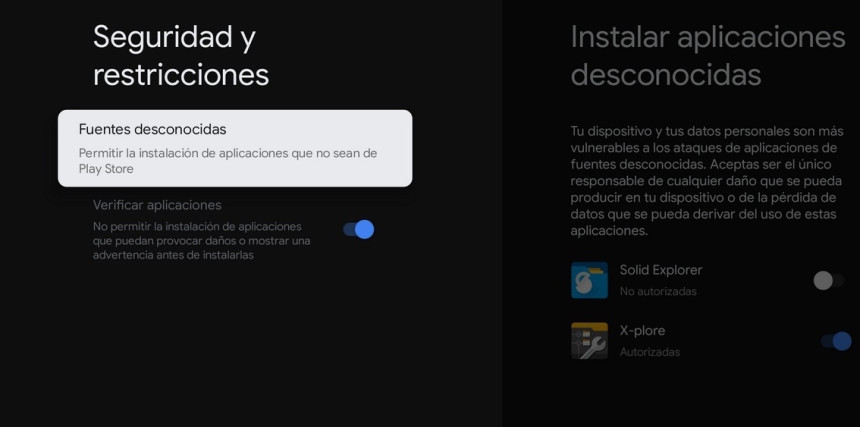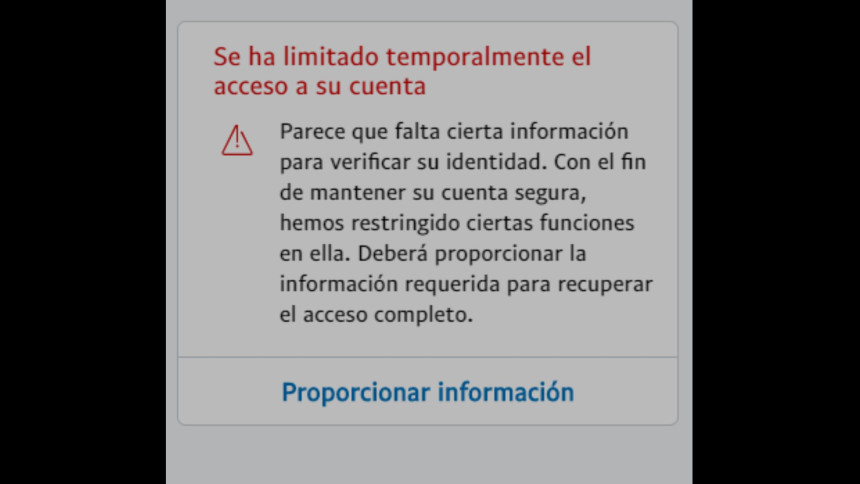Guía para Instalar APK en una Smart TV con Android
Las Smart TVs con sistema operativo Android han revolucionado la forma en que disfrutamos del entretenimiento en nuestros hogares. Estos televisores inteligentes permiten no solo acceder a contenido en línea, sino también instalar aplicaciones adicionales para ampliar sus funcionalidades. Una de las formas de hacerlo es instalando archivos APK, que son los paquetes de instalación de aplicaciones de Android. A continuación, te presentamos una guía paso a paso para instalar APK en tu Smart TV con Android.
Pasos para Instalar APK en una Smart TV con Android:
Paso 1: Habilitar fuentes desconocidas
Antes de instalar cualquier aplicación desde un archivo APK, debes habilitar la opción "Fuentes Desconocidas". Este ajuste permite la instalación de aplicaciones no provenientes de la tienda oficial de aplicaciones.
Dirígete a la configuración de tu Smart TV Android y busca la sección de "Seguridad" o "Configuración de Aplicaciones". Dentro de esta sección, localiza la opción "Fuentes Desconocidas" y actívala. Asegúrate de comprender los riesgos asociados a habilitar esta opción, ya que podría permitir la instalación de aplicaciones no verificadas.
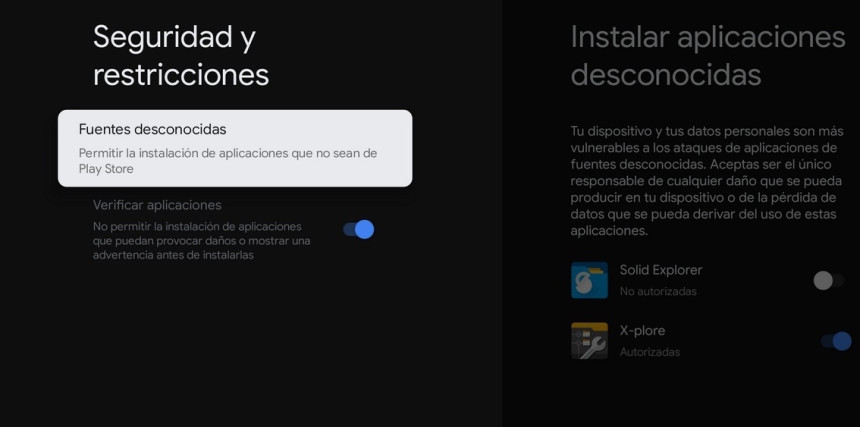
Paso 2: Descargar el archivo APK
Navega a través de tu navegador web desde tu Smart TV Android o descarga el archivo APK deseado en otro dispositivo y transfiérelo a la TV a través de una unidad USB o una conexión de red.
Asegúrate de descargar el APK desde fuentes confiables y seguras para evitar problemas de seguridad.

Paso 3: Instalar el APK
Utiliza un administrador de archivos o un explorador de archivos incluido en tu Smart TV Android para localizar el archivo APK que has descargado o transferido.
Haz clic o selecciona el archivo APK. La TV te preguntará si deseas instalar la aplicación. Confirma la instalación y sigue las instrucciones en pantalla para completar el proceso.

Paso 4: Ejecutar la aplicación
Una vez instalada la aplicación, podrás encontrarla en el menú de aplicaciones de tu Smart TV Android. Abre la aplicación recién instalada y disfruta de sus funcionalidades.
Consejos Adicionales:
- Verifica la compatibilidad de la aplicación con la versión de Android de tu Smart TV para evitar problemas de funcionamiento.
- Actualiza regularmente las aplicaciones instaladas desde archivos APK para obtener nuevas funciones y correcciones de errores.
¡Ahora estás listo para explorar un mundo de aplicaciones más allá de las opciones predeterminadas en tu Smart TV Android! No olvides tomar las precauciones necesarias al instalar aplicaciones desde fuentes externas para mantener la seguridad de tu dispositivo.
[Imagen de Smart TV con aplicaciones instaladas y en uso]
Recuerda que los pasos pueden variar ligeramente según la marca y el modelo de tu Smart TV Android. Consulta el manual del usuario de tu televisor para obtener instrucciones específicas si encuentras alguna discrepancia en los pasos mencionados.
¡Disfruta de la experiencia ampliada que te ofrecen las aplicaciones adicionales en tu Smart TV Android!